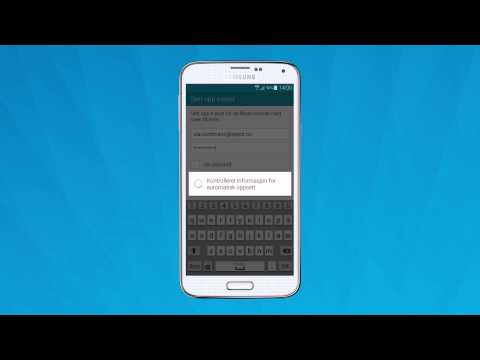En Fitbit er en trådløs enhet du kan bruke som vil spore aktiviteten din gjennom dagen og hjelpe deg med å oppnå treningsmål. Fitbit -dashbordet er en gratis tilknyttet funksjon som er tilgjengelig via Fitbit -appen. Denne funksjonen hjelper deg med å spore aktiviteten din med fokus på å forbedre din generelle kondisjon og helse. Men som med hvilken som helst funksjon, vil det å vite hvordan du bruker Fitbit -dashbordet forbedre Fitbits effektivitet.
Trinn
Del 1 av 3: Sette opp Fitbit -dashbordet

Trinn 1. Last ned og installer Fitbit -appen
Denne appen er gratis og lar deg koble til Fitbit. Sørg for at du bruker den nyeste versjonen av programvaren, ellers kan du ha problemer med å koble enheten og Fitbit -kontoen.
- Fitbit -appen finnes i Windows Store, Google Play Store eller Apple Store.
- Hvis enheten din støtter Bluetooth, må du slå på Bluetooth før du prøver å bruke Fitbit -kontoen din.

Trinn 2. Logg deg på eller registrer deg for Fitbit dashbord
Når den er installert, åpner du appen, og fra den første appskjermen velger du "Bli med Fitbit." Dette lar deg velge Fitbit-trackeren du bruker, som du deretter kan bekrefte at du vil konfigurere.

Trinn 3. Skriv inn informasjonen din
For å spore ting som kaloriforbrenning nøyaktig, må du levere litt informasjon til Fitbit. Følg instruksjonene og gi nødvendig informasjon for kontoen din.

Trinn 4. Opprett din nye konto
Ved å oppgi navn, e -postadresse, gyldig passord og godta vilkår og tjenester/personvernerklæring, opprettes kontoen din. Med det blir kontoen din og oversikten satt opp.

Trinn 5. Koble den Bluetooth-kompatible enheten til Fitbit-kontoen
Hold trackeren nær enheten din (for eksempel et nettbrett, en telefon eller en datamaskin). Velg enhetsinnstillinger fra enhetsinnstillingene for å koble sammen tracker og enhet. Nå kan du gå tilbake til Fitbit -appen og komme i gang.

Trinn 6. Synkroniser datamaskiner som ikke er Bluetooth -kompatible
Du må bruke den trådløse synkroniseringsdongelen som fulgte med Fitbit for å gjøre dette. Hold trackeren din i nærheten, og koble dongelen til et USB -spor. Paringsprosessen bør starte automatisk.
- I tilfelle datamaskinen din har upålitelig eller flekkete Bluetooth, kan du bli bedt om å sette inn synkroniseringsdongelen for å forbedre tilkoblingen.
- Hvis trackeren din ikke synkroniseres, fjerner du dongelen eller starter trackeren på nytt og gjentar prosessen.

Trinn 7. Svar på meldingene på skjermen
Flertallet av Fitbit-trackere vil, når du kobler til datamaskinen, gi en firesifret identifikasjonskode som du må skrive inn på PCen når du blir bedt om det.
Hvis du har en Fitbit flex, må du trykke raskt på enheten når du mottar riktig melding og deretter bekrefte at du kjente en vibrasjon og signaliserer en tilkobling

Trinn 8. Koble til Fitbit -kontoen din
Nå bør du kunne klikke på "Neste", og trackeren vil koble datamaskinen din til Fitbit.com -kontoen din. Etter dette kan du bli bedt om å skrive inn en hilsen, og så er du klar til å gå.
Det kan ta et minutt før trackeren din kobler seg til kontoen din. du bør vente tålmodig i løpet av denne tiden
Del 2 av 3: Bruke Fitbit Dashboard

Trinn 1. Åpne Fitbit -appen
Du kan gjøre dette på telefonen eller PCen, men vær sikker på at du har Bluetooth aktivert, trackeren din for hånden og den trådløse dongelen er satt inn i en USB -port, hvis du bruker en datamaskin uten Bluetooth.

Trinn 2. Legg til fliser som passer dine mål
Fitbit -dashbordet ditt vil bli fylt med fliser som hjelper deg med å spore aktiviteten din, mål, merker og mer. Legg til fliser ved å klikke på menyikonet på venstre side av dashbordet (representert med en 9-boks, firkantet ikon) og klikke i avmerkingsboksen ved siden av flisene du vil legge til.

Trinn 3. Gjør bruk av Fitbit -matplaner
Øverst i dashbordet vil det være en rullegardinmeny merket "Logg", der du bør finne alternativet "Mat". Nå kan du fylle ut din nåværende og ønskede vekt. Følgende skjermbilde vil be deg om å velge en plan for vekttap.
- Et mål om å slippe 250 kalorier om dagen er en god start for å lette på en treningsrutine. Hvis du er klar til å brenne noen alvorlige kalorier, vil 1000 kalorier om dagen hjelpe deg med å se resultatene mye raskere.
- Dashbordet vil også be deg om å angi matinntaket, som er nødvendig for at det skal spore vekttapet og vise fremgangen din.

Trinn 4. Registrer vanninntaket
Å holde seg hydrert er spesielt viktig når du trener. Du kan registrere vanninntaket ditt med Fitbit ved å gå til "Logg" -menyen øverst på skjermen. Bla til bunnen av siden der det vil være et felt hvor du kan angi inntaket, og klikk på "Logg det" for å registrere dataene.

Trinn 5. Fjern unødvendige eller ubrukte fliser
Du kan gjøre dette ved å holde musen over den nedre delen av flisen du vil fjerne, klikke på tannhjulikonet og deretter velge papirkurvikonet for å fjerne flisen.
Del 3 av 3: Få mest mulig ut av Fitbit

Trinn 1. Evaluer premiekontoen
Du kan være helt fornøyd med funksjonene i den gratis Fitbit -kontoen, men for å maksimere din forståelse av kondisjon, ernæring og personlig helse, kan en premium -konto være veien å gå. Premium -kontoen inkluderer: Fitbit Trainer, sammenlignende benchmarking og Excel -eksport for kropps-, mat-, aktivitets- og søvndata.
Hvis du vil prøve premiumkontoen, er det en 14-dagers gratis prøveperiode tilgjengelig under kategorien "Premium" på oversikten din

Trinn 2. Gå på treningsstudioet med Fitbit Trainer
Dette er en funksjon som bare er tilgjengelig for premiumbrukere. Fitbit Trainer bruker de registrerte dataene dine til å lage et skreddersydd 12-ukers mål. Treneren holder deg til en høy standard, men tar også hensyn til om målet ditt er for vanskelig eller vanskelig, slik at du kan redigere målene dine etter at en uke har gått.

Trinn 3. Bruk strekkodeskanneren
Fitbit -appen på telefonen din støtter skanning av strekkoder, og dette kan gjøre logging av maten du spiser i matplanen din til et knep. Trykk på strekkodeikonet der du vanligvis logger maten din, ta et bilde av strekkoden, og når du ser "Got it", har maten blitt logget.
- Du kan bli bedt om å legge maten du har skannet til Fitbit -matdatabasen.
- Hvis maten ikke blir gjenkjent, må du kanskje legge inn informasjonen din manuelt.

Trinn 4. Logg opp aktiviteter som ikke støttes manuelt
Alle slags Fitbit -trackere er kalibrert for å gå, løpe og generelle anstrengelser du gjennomgår hele dagen. Dette inkluderer ikke aktiviteter som sykling. For best nøyaktighet logger du aktivitetene og øvelsene manuelt på dashbordet ditt under ikonet "Loggaktivitet".